아이폰으로 고품질 사진을 촬영하는 것은 쉬운 일이지만, 때로는 색감이 흐릿하거나 원하는 느낌과 다르게 표현될 수 있습니다. 이럴 때 필요한 것이 바로 아이폰으로 사진 색감 보정입니다. 아이폰으로 사진 색감 조절 앱을 통해 색상을 더 선명하고 풍부하게 조정할 수 있으며, 사진의 전체적인 분위기까지 업그레이드할 수 있습니다. 특히 아이폰 기본 편집 기능을 활용하거나, 전문 앱을 이용하면 손쉽게 원하는 색감으로 사진을 완성할 수 있습니다.
간단한 아이폰 사진 필터 적용부터 세밀한 색상, 명암, 채도 조정까지, 아이폰으로 사진 색감 보정만 제대로 해도 전문가 수준의 결과물을 만들 수 있습니다. 아이폰 사용자라면, 촬영 후 꼭 아이폰으로 사진 색감 보정을 통해 사진의 매력을 최대한 끌어올려보세요.
좋아할 만한 다른 콘텐츠: 👉무료 웹툰 사이트 순위 TOP 5
1부. 아이폰 색감 보정의 필요성
1. 고화질 촬영의 중요성
iPhone 카메라는 뛰어난 해상도와 고품질의 사진을 제공하지만, 촬영 조건에 따라 원색이 다를 수 있습니다. 예를 들어, 실내나 저조도 환경에서는 빛이 부족하여 색상이 어둡거나 흐릿하게 보일 수 있으며, 밝은 햇빛에서는 빛 반사가 너무 많아 색상이 너무 밝거나 디테일이 날아갈 수 있습니다.
이러한 경우 색상 보정은 촬영 중 누락된 요소를 보완하고, 원래 색상을 복원하며, 사진의 전반적인 품질을 향상시킬 수 있는 중요한 프로세스입니다. 고품질 사진은 소셜 미디어나 포트폴리오 등 사진의 디테일이 중요한 곳에서 더욱 돋보일 수 있으며, 리터칭을 통해 더욱 만족스러운 결과를 얻을 수 있습니다.
2. 색감 조정의 장점
🌟사진의 선명도와 자연스러움 향상: 톤을 조정하면 원래 색상이 복원될 뿐만 아니라 사진 속 사물이 더욱 선명하게 보입니다. 이렇게 하면 사진의 품질이 향상될 뿐만 아니라 사진이 더욱 생생하고 생동감 있게 보입니다.
🌟감성적인 분위기 만들기: 특정 색상은 사진에 감성적인 요소를 더할 수 있습니다. 예를 들어 따뜻한 톤을 추가하면 아늑하고 따뜻한 분위기를 연출할 수 있고, 차가운 톤을 사용하면 차분하고 깔끔한 분위기를 연출할 수 있습니다. 색상 조정은 단순한 이미지 보정을 넘어 감정과 스토리텔링을 전달하는 데 중요한 역할을 합니다.
🌟다양한 스타일 표현: 색상 보정을 사용하면 같은 장면을 다양한 스타일로 표현할 수 있습니다. 자연을 강조하거나 예술적인 느낌을 더해 사진에 개성을 더할 수 있습니다.
2부. 아이폰 기본 사진 앱으로 색상 보정하기
iPhone의 기본 사진 앱에는 별도의 보정 앱을 사용하지 않고도 사진의 색상과 톤을 조정할 수 있는 편집 기능이 있으며, 이러한 기능을 사용하면 채도, 밝기, 대비 등을 조정하여 원하는 색상 효과를 얻을 수 있습니다. 각 기능에 대한 자세한 설명은 다음과 같습니다.

1. 채도: 색상을 더욱 생생하게 만들기
- ‘채도’는 사진에서 색상의 강도를 조절하여 더 생생하고 강렬하게 또는 더 부드럽고 밝게 만드는 기능입니다.
- 채도를 높이면 빨강, 파랑, 초록 등 모든 색상이 더 선명하게 보이고 더 생동감 있게 보입니다. 예를 들어 꽃밭이나 바다 사진에서 채도를 높이면 자연의 에너지와 분위기를 강조하는 데 도움이 됩니다.
- 반대로 채도를 낮추면 색상이 약해지고 사진이 더 차분하고 부드러워 보입니다. 예를 들어 인물 사진에서 채도를 낮추면 피부 톤이 부드러워지고 사진이 더욱 감성적으로 보입니다.
2. 명도와 대비: 사진의 선명도를 높이는 방법
- ‘명도(Brightness)’와 ‘대비(Contrast’는 사진의 전체적인 밝기와 어둡고 밝은 영역 간의 차이를 조절하는 기능입니다.
- 명도를 높이면 사진 전체가 밝아져 어두운 부분이 더 잘 보이게 되며, 어두운 환경에서 촬영한 사진을 보다 선명하게 보이도록 할 수 있습니다. 명도를 너무 높이면 색감이 희미해질 수 있으니 적절히 조정하는 것이 중요합니다.
- 대비는 밝고 어두운 부분의 차이를 강하게 해주는 기능으로, 사진의 각 요소가 더 뚜렷하게 보이도록 합니다. 대비를 높이면 이미지가 선명해지고 색이 강하게 나타나는 반면, 대비를 낮추면 부드럽고 연한 느낌을 줄 수 있습니다. 대비를 잘 조절하면 이미지가 평면적이지 않고 입체감 있게 보여지며, 특히 디테일이 중요한 사진에 유용합니다.
3. 필터 사용: 사진의 분위기에 맞는 필터로 색감 조정
- iPhone 사진 앱의 필터 기능은 다양한 분위기와 스타일을 빠르고 쉽게 연출할 수 있는 방법입니다.
- 내장 필터에는 ‘생생한’, ‘멋진’, ‘모노크롬’ 등의 옵션이 포함되어 있으며, 각 필터는 사진의 색상과 톤을 자동으로 조정합니다.
- 사진의 장면이나 피사체에 따라 필터를 선택하면 자연스럽게 감성을 더할 수 있습니다. 예를 들어 햇살 가득한 풍경 사진에는 따뜻한 필터를 사용하여 따뜻한 느낌을 주고, 도시의 밤 사진에는 차가운 필터를 사용하여 세련된 효과를 연출할 수 있습니다.
3부. 3가지 좋은 아이폰 색감 조절 앱 비교
iPhone의 기본 사진 앱의 편집 기능은 유용하지만, 보다 미묘한 색상 조정이나 고급 필터를 사용하려면 전문 보정 앱을 사용해야 합니다. 다음은 색 보정을 위한 최고의 앱 세 가지와 각 앱의 개요 및 장단점을 소개합니다.
VSCO/Sanpseed/Lightroom 비교표 보기
| 앱 이름 | 가격 | 장점 | 단점 | 적합한 사용자 |
|---|---|---|---|---|
| VSCO | 무료+인앱결제 | 다양한 사진 필터 | 프리미엄 필터 유료 | SNS 사진 공유자 |
| Sanpseed | 무료 | 정밀한 편집 기능 | 복잡한 인터페이스 | 중급자 |
| Lightroom | 무료+구독 | 고급 기능 | 학습 곡선 가파름 | 전문가/열성팬 |
1. VSCO
VSCO는 스타일리시한 필터와 직관적인 색상 조정 기능으로 인기 있는 사진 편집 앱입니다. 영화 같은 색상을 모방한 다양한 필터와 채도, 밝기, 대비 등 기본적인 색상 조정을 쉽게 할 수 있는 편집 도구로 소셜 미디어 사용자들 사이에서 인기가 높습니다.

⭐ 장단점
- 다른 앱에서는 찾아보기 힘든 독특한 예술적 톤의 필터를 다양하게 갖춤
- 간단한 컨트롤로 사진의 색상과 분위기를 조정할 수 있어 초보자도 쉽게 사용
- VSCO 커뮤니티를 통해 다른 사용자의 작품을 둘러보고 영감을 얻음
- 특정 프리미엄 필터와 기능은 유료이며, 모든 기능을 사용하려면 멤버십에 가입
- 색상 조정 기능은 훌륭하지만 세부적인 편집 기능은 제한적
2. Snapseed
Google에서 개발한 Snapseed는 무료이지만 매우 정밀한 편집 기능을 제공하는 강력한 사진 편집 앱입니다. 색상, 밝기, 대비와 같은 기본적인 조정 외에도 브러시와 선택적 조정을 사용하여 사진의 특정 부분을 편집할 수 있습니다.
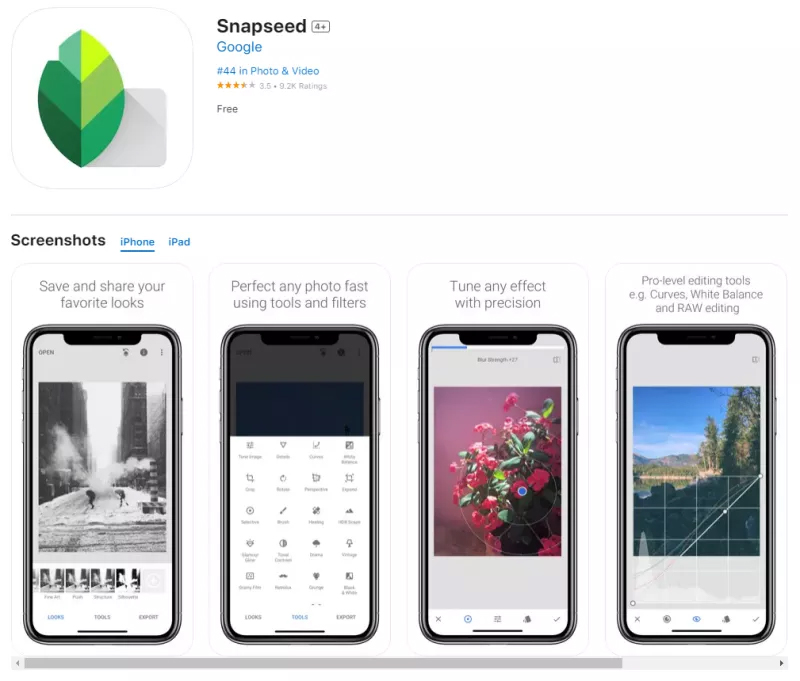
⭐ 장단점
- 브러시와 선택적 조정 도구를 사용하면 인물/풍경/동물 등사진의 특정 부분을 색상 보정
- Snapseed에서 제공하는 모든 기능은 무료이므로 부담 없이 사용
- 전문적인 고품질 파일 형식인 RAW 파일도 편집할 수 있음
- 초보자가 사용하기에 다소 어려울 수 있음
- 기본 필터는 제공되지만 VSCO만큼 예술적인 필터가 많지 않음
3. Adobe Lightroom
Adobe Lightroom은 전문가들이 사진의 색상과 톤을 매우 미세하게 조정하는 데 사용하는 고급 편집 프로그램의 모바일 버전입니다. 사진의 대비, 온도, 채도는 물론 개별 색상을 미세하게 조정할 수 있어 색상에 민감한 사진가들에게 인기가 높습니다.
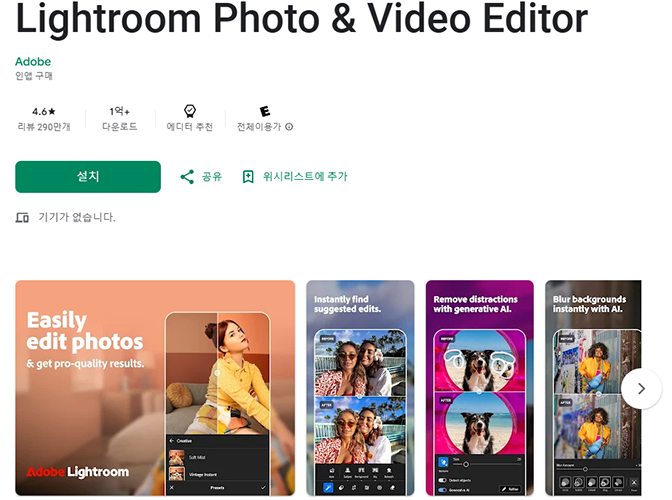
⭐ 장단점
- 각 색상의 색온도, 색조 및 채도를 조정하여 사진의 톤과 분위기를 미세하게 조정
- 만든 편집 사전 설정을 저장하고 다른 사진에 쉽게 적용하여 스타일을 일관되게 유지
- Adobe 계정을 통해 편집 내용을 동기화하고 다른 디바이스에서 작업 계속
- 기본 기능은 무료이지만 프리미엄 기능을 사용하려면 Adobe Creative Cloud 멤버십이 필요
- 다양한 기능으로 인해 사진 편집에 익숙하지 않은 사용자에게는 어려움
전문가 팁. 최고의 사진 화질 개선 프로그램 – FliFlik
아이폰으로 색감 보정을 마쳤다면, 마지막으로 사진의 전반적인 화질을 업그레이드해보세요. 색감이 조정된 사진이라도 화질이 부족하면 선명함과 디테일이 떨어질 수 있습니다. FliFlik KlearMax for Photo는 이미지의 노이즈와 왜곡을 제거하여 더욱 선명하고 깨끗한 사진을 만들어 주는 프로그램으로, 특히 저화질 사진을 고화질로 변환할 때 효과적입니다.
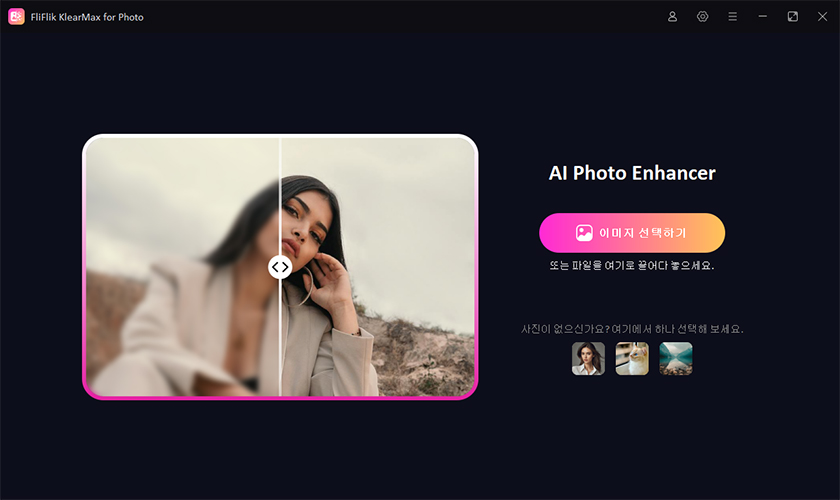
FliFlik KlearMax for Photo는 AI 기반의 고급 노이즈 제거 기술을 사용해 사진 속 노이즈와 화질 저하 문제를 해결하는 사진 화질 개선 프로그램입니다. 이 프로그램은 사진의 세밀한 부분까지 분석하여 원래의 화질을 손상시키지 않고 노이즈를 제거해, 프로페셔널한 품질의 이미지를 얻을 수 있게 합니다. 특히 저조도 환경에서 촬영한 사진이나 오래된 사진을 복원할 때 뛰어난 성능을 발휘합니다.
주요 기능
AI 노이즈 제거 지원: 사진에서 아주 작은 노이즈까지 감지하고 제거하여 자연스러운 디테일을 보존합니다.
사용자 친화적인 인터페이스: 복잡한 설정 없이 간단한 사진 보정 기능만 있어 초보자도 쉽게 사용할 수 있습니다.
빠른 처리 속도: 대용량 사진도 빠르게 처리할 수 있으며 여러 장의 사진을 효과적으로 보정할 수 있습니다.
여러 이미지 형식 지원: JPEG, PNG 등 여러 이미지 형식을 지원하므로 자신의 사진뿐만 아니라 다른 플랫폼에서 가져온 이미지도 쉽게 수정할 수 있습니다.
마무리
아이폰으로 찍은 사진을 더욱 생동감 있게 만드는 방법은 간단합니다. 기본 사진 앱의 채도, 명도, 대비 조정 기능을 활용하고, VSCO, Snapseed, Adobe Lightroom 등의 앱으로 세밀한 색감 보정을 할 수 있습니다.
색감 조정 후 화질 개선이 필요하다면 FliFlik KlearMax for Photo를 사용해보세요. AI 기반 노이즈 제거로 사진을 선명하고 깨끗하게 만들어 줍니다. 이 가이드를 통해 사진의 색감과 화질을 동시에 최적화해 고퀄리티 이미지를 연출할 수 있습니다.
